P2 PRO Tri-ecran
PS: Aceasta este instrucțiunea pentru ecranul triplu Kwumsy P2 PRO. Dacă doriți să aflați despre instrucțiunile altor modele, vă rugăm să consultați alte pagini de instrucțiuni sau să contactați serviciul pentru clienți Kwumsy:
contact@kwumsy.com
Suportul P2 PRO este ferm și ușor de utilizat. Apăsați ușor comutatorul de blocare, iar suportul se va deschide automat. Îl fixează pe partea de sus a ecranului computerului și îl ajustează la dimensiunea necesară, poate fi agățat ușor și ferm. Acceptă carcasa laptopului de 13,3-16,5 inchi, oferind utilizatorilor o experiență convenabilă și rapidă.
P2 PRO poate regla independent parametrii afișajului, cum ar fi luminozitatea și contrastul. După instalarea unui driver special pe computer, indiferent dacă portul de ieșire al computerului este TYPE-C sau USB-A, este nevoie de o singură linie pentru conectare și ambele ecrane pot fi aprinse.
Modul instalare și depozitare

Metoda de conectare
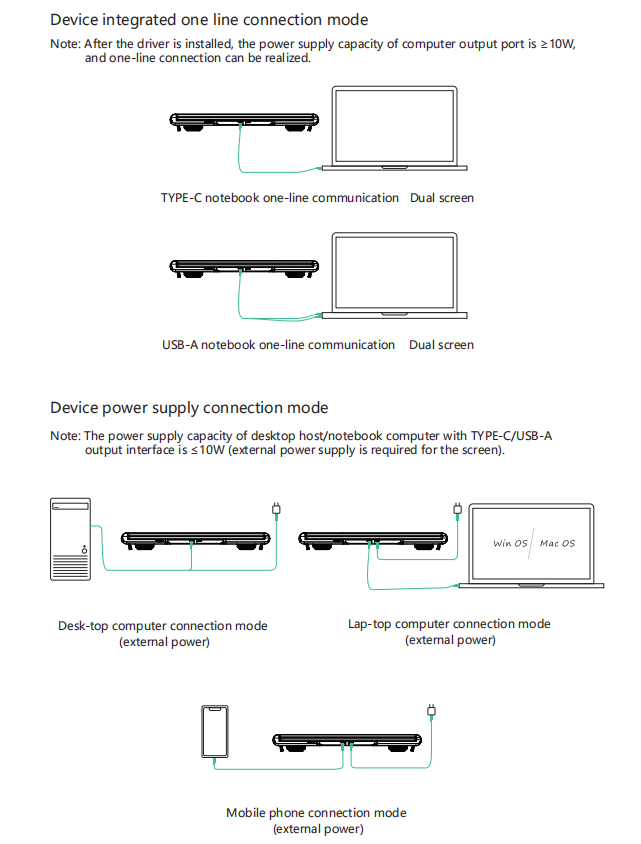
Setări de afișare MACOS și Windows
Introduceți cardul TF și deschideți „Driver de afișare” pe managementul fișierelor de pe laptop/telefonul mobil pentru a vedea instrucțiunile de operare pentru a instala driverul.
1)Setări de comutare a ieșirii video pe computerul sistemului MACOS
- Setări de comutare a ieșirii video pe computerul MAC
- Faceți clic pe pictograma „Setări” a computerului
- Selectați „Afișare” în caseta de dialog pop-up și va apărea o casetă de afișare, așa cum se arată în figură. Utilizatorul poate seta afișajul Output/Rotation/Refreshrate/Brightness.
- Faceți clic pe „Aranjament” în meniul de setare a monitorului și va apărea o casetă de afișare, așa cum se arată în figură, unde utilizatorul poate seta Aranjarea/Oglinda ecranului extins
2)Setări de comutare a ieșirii video pe computerul de sistem Windows 10
- Clic dreapta în zona goală a desktopului computerului. În caseta de dialog pop-up, selectați „Setări afișare”; faceți clic stânga pe „Setări afișare” pentru a deschide caseta de dialog de setare așa cum se arată:
- Așa cum se arată în figura de mai sus, utilizatorul poate seta „reorganizarea afișajelor” afișate;
- Utilizatorul poate seta „Luminozitatea și culoarea” afișajului
De asemenea, puteți consulta instalarea driverului pentru Windows/MACOS pe Kwumsy Youtube:
Link de descărcare a driverului Mac OS/Windows OS/Android:
https://drive.google.com/drive/folders/1l79_SMTsyoBLqUmldyZtBHqkm9t91PnM
|
Buton |
Pași de operare |
Funcții |
|
Buton POWER |
1. Apăsați butonul POWER pentru o scurtă perioadă în starea de oprire; |
Ecran boot: LOGO-ul ecranului afișează 3S, iar imaginea apare după 5S |
|
2.Selectați cursorul selectat în interfața meniului OSD și apăsați tasta de pornire timp de 1 secundă; |
Funcționează ca „buton OK” |
|
|
3. În interfața meniului OSD, apăsați timp de 2 secunde |
Funcționează ca straturi ale „butonului înapoi” |
|
|
Tasta SUS |
1. Când meniul OSD nu este afișat: apăsați scurt |
Interfața meniului OSD al ecranului din dreapta va apărea |
|
2. Când meniul OSD afișează bara de progres: apăsați scurt |
Apăsați-l pentru a comuta opțiunea curentă sau pentru a adăuga un parametru cu cea mai mică unitate |
|
|
3.Când meniul OSD afișează bara de progres: apăsați lung |
Ajustați rapid valorile parametrilor sau opțiunile |
|
|
4 Când vă aflați în interfața meniului OSD: apăsați scurt |
Mutați cursorul în sus |
|
|
Tasta JOS |
1. Când meniul OSD nu este afișat: apăsați scurt |
Interfața meniului OSD al ecranului din stânga va apărea |
|
2. Când meniul OSD afișează bara de progres: apăsați scurt |
Apăsați-l pentru a comuta în jos opțiunea curentă sau pentru a reduce parametrul unei unități minime; |
|
|
3. Când meniul OSD afișează bara de progres: apăsați lung |
Ajustați rapid valorile parametrilor sau opțiunile |
|
|
4. Când vă aflați în interfața meniului OSD: apăsați scurt |
Mutați cursorul în jos |
Pentru a asigura utilizarea normală a acestui produs și pentru a preveni accidentele cum ar fi șoc electric, incendiu și așa mai departe, vă rugăm să citiți și să înțelegeți toate cerințele de utilizare și procedurile de operare înainte de a utiliza acest produs. Vă rugăm să respectați cu strictețe următoarele cerințe:
- Vă rugăm să îndepărtați folia de protecție de pe suprafața ecranului înainte de utilizare;
- Sursa de alimentare CC necesară acestui produs este un adaptor de alimentare CA/CC, care ar trebui să fie departe de sursa de căldură și plasat într-un loc bine ventilat. Priza de curent alternativ și linia de alimentare CA ar trebui să fie bine împământate și să poată rezista la o cerere suficientă de curent.
- Puterea de intrare DC cerută de acest produs este de 5v-20v/± 2V, iar puterea normală de lucru este ≥10W
- Acordați atenție pentru a evitați umiditatea excesivă și praful, pentru pentru a evitați coroziunea circuiturilor care provoacă defecțiuni;
- Nu strângeți suprafața ecranului produsului;
- Nu folosiți obiecte ascuțite pentru a atinge suprafața ecranului;
- Acest produs este potrivit pentru uz comercial general și uz casnic, iar temperatura optimă a mediului este -20-+60℃;
- Când încetați să utilizați echipamentul, vă rugăm să deconectați la timp sursa de alimentare.
